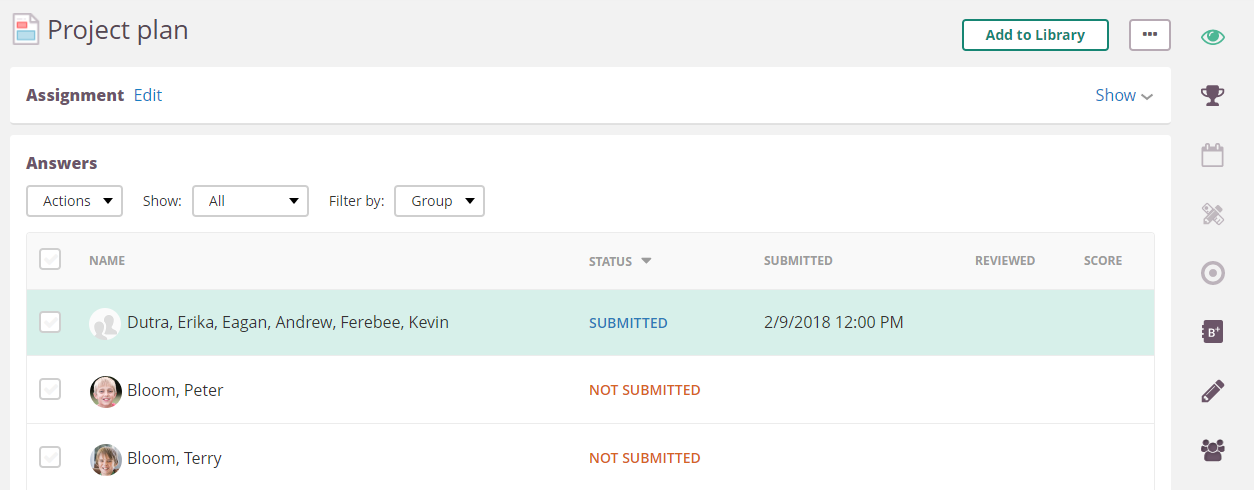Yksityiskohtaiset tehtäväasetukset osoitteessa itslearning sisältävät vaihtoehtoja näkyvyydelle, määräajoille, kotitehtävien tunnisteille, oppimistavoitteille, vertais- ja itsearvioinnille, nimettömille lähetyksille, ryhmätoiminnoille ja plagioinnin valvonnalle.
SISÄLLYSLUETTELO
Asetukset (yleiskatsaus)
Taulukoita ei voi tuoda suoraan. Lisää kuva taulukostasi, joka löytyy täältä.
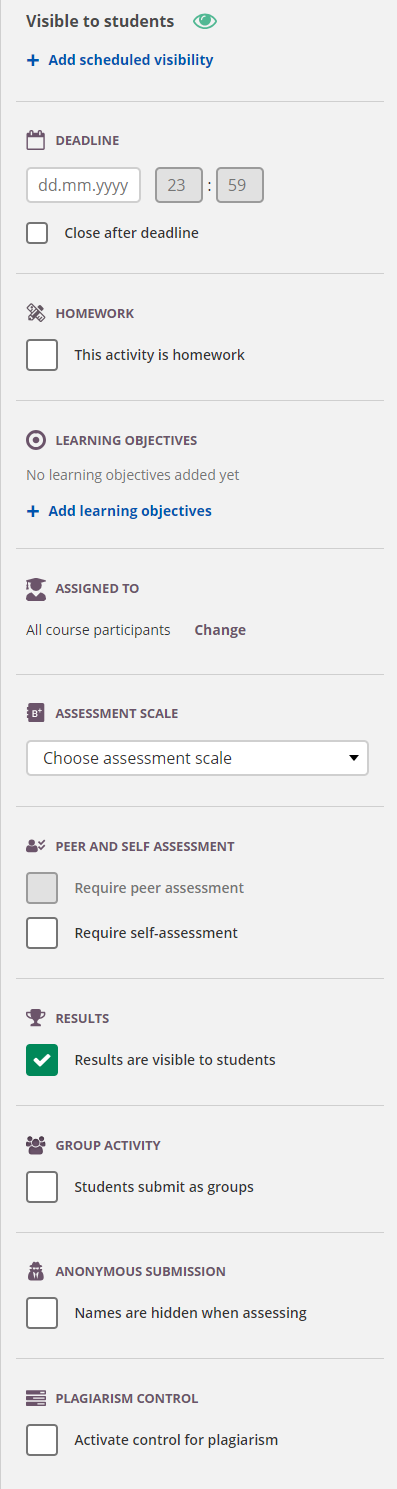
- Näkyvissä: Jos tehtävä on näkyvissä, oppijat voivat nähdä sen. Tehtävä on mahdollista tehdä näkyväksi ikuisesti, vain tietyn ajan tai ei näkyväksi.
- Määräaika: Kun oppijat lähettävät työnsä, tehtävän vastaukseen merkitään lähetyspäivä ja -aika. Jos annat oppijat määräajan tehtävän suorittamiselle, heillä on siihen asti aikaa lähettää vastaus. On myös mahdollista antaa oppijat lähettää vastaus määräajan jälkeen. Tällöin päivämäärä ja kellonaika merkitään myöhässä.
- Kotitehtävät: Tehtävä on mahdollista merkitä kotitehtäväksi. Tällöin tehtävään lisätään violetti merkki, jossa lukee Kotitehtävä, jotta oppijat tietävät, että kyseessä on kotitehtävä. Tämä tunniste lisätään tehtävään, oppijattehtävälohkoon ja suunnitelmiin.
- Oppimistavoitteet: Oppimistavoitteet on ensin lisättävä kurssille ja sitten liitettävä tehtävään. Kun standardit on liitetty tehtävään, opettaja voi seurata standardien hallintaa. Myös standardeihin perustuvia arviointikriteerejä voidaan luoda.
- Nimetty: Voit määrittää tehtävän yksittäisille oppijat, ryhmille tai koko luokalle.
- Arviointiasteikko: Arviointiasteikko: Tehtävää arvosteltaessa on tärkeää valita arviointiasteikko ja se, lisätäänkö tehtävä arvostelukirjaan.
- Vertais- ja itsearviointi: oppijat voivat arvioida itseään tai muita oppijat. Opettajat voivat myös sallia anonyymin vertaisarvioinnin. (Lisätietoja alempana sivulla)
- Tulokset: On mahdollista tehdä tehtävän tulokset näkyviksi oppijat. Huomaa, että he näkevät vain omat tuloksensa, he eivät näe muiden osallistujien tuloksia.
- Ryhmätoiminta: Anna oppijat työskennellä ryhmissä. Voit määrittää ryhmät valmiiksi tai oppijat voivat muodostaa omia ryhmiä.
- Anonyymi lähetys: Naamioi oppija nimet opettajalta, kunnes kaikki arvosanat on laskettu. Lisätietoja alempana sivulla.
- Plagioinnin valvonta: (tilaus vaaditaan.)
- Ei pakollinen: oppijat voivat tarkastella kurssin etenemistä pakollisten tehtävien kanssa seurannan ja raporttien avulla. Näkyy vain, jos edistymisraportti on käytössä kurssilla.
Vertaisarviointi
Vertaisarviointi tai vertaisarviointi on prosessi, jossa oppijat tarkastelevat ja/tai arvioivat toistensa työtä. Vertaisarvioinnin käyttöön on kaksi pääsyytä:
- Opettajan ajan säästäminen
Esitelmien tai esseiden tarkastaminen ja laadukkaan palautteen antaminen vie paljon aikaa. Aikaa, jota opettajalla ei välttämättä ole. Jotta jokainen oppija saisi silti palautetta, voidaan käyttää vertaisarviointia. - Parantaa oppija ymmärrystä kurssin tavoitteista.
Kun oppija katsoo jonkun toisen vastauksia samaan tehtävään, hän voi tarkastella tehtävää eri näkökulmasta. Varsinkin jos opettaja antaa kriteerit, joita oppija tulisi tarkastella tarkastelun aikana.
itslearning, vertaisarviointi on yksi mahdollisuus osana Toimeksiantotyökalu.
Tehtävän asettaminen
Voit ottaa vertaisarvioinnin käyttöön ottamalla käyttöön kohdan "Vaadi vertaisarviointi", kun luot tai muokkaat tehtävää.
Vertaisarvioinnissa oppija vastaukset jaetaan, kun määräaika on kulunut. Tämän vuoksi sinun on asetettava määräaika, ennen kuin voit ottaa vertaisarvioinnin käyttöön.
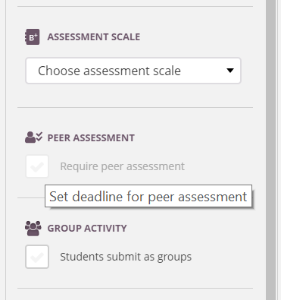
Kun olet asettanut määräajan ja ottanut vertaisarvioinnin käyttöön, voit valita, kuinka monta vertaista kukin oppijat voi arvioida (1-5).
Ryhmätehtävät poistetaan käytöstä, kun vertaisarviointi on käytössä, ja päinvastoin vertaisarviointi poistetaan käytöstä, jos olet jo tehnyt tehtävästä ryhmätehtävän.
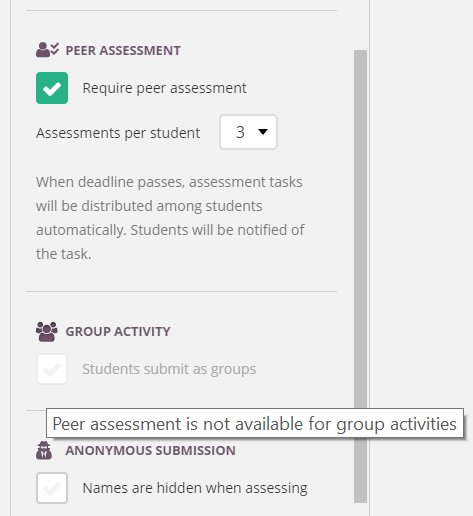
Anonyymi vertaisarviointi
Vertaisarviointeja käytettäessä on myös mahdollista piilottaa oppija henkilöllisyys vertaisilta. Tämä asetus toimii erillään edellä kuvatusta opettajille tarkoitetusta asetuksesta.
Jos haluat aktivoida anonyymin vertaisarvioinnin, tarkista asetus "Enable anonymous peer assessment" (Ota anonyymi vertaisarviointi käyttöön) kohdasta Peer Assessment in Assignments (Vertaisarviointi).
Opettajat näkevät kuitenkin edelleen oppijat nimet, jotka kommentoivat vertaisiaan.
Jos opettajien ei ole tarkoitus nähdä oppijat nimiä objektiivisuussyistä, tarkista myös "Names are hidden when assessing" (Nimet on piilotettu arvioinnissa) kohdasta "Anonymous submission" (Anonyymi lähettäminen) kohdassa Assignments (Tehtävät).
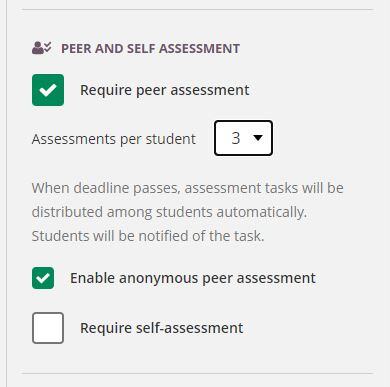
Vastauksen lähettäminen
Kunnes määräaika on kulunut umpeen, oppija tehtävät ovat samat kuin tavalliset tehtävät. Ainoa ero on se, että he näkevät oikeassa paneelissa, että heidän on tarkistettava tietty määrä vertaisiaan, kun määräaika on kulunut umpeen.
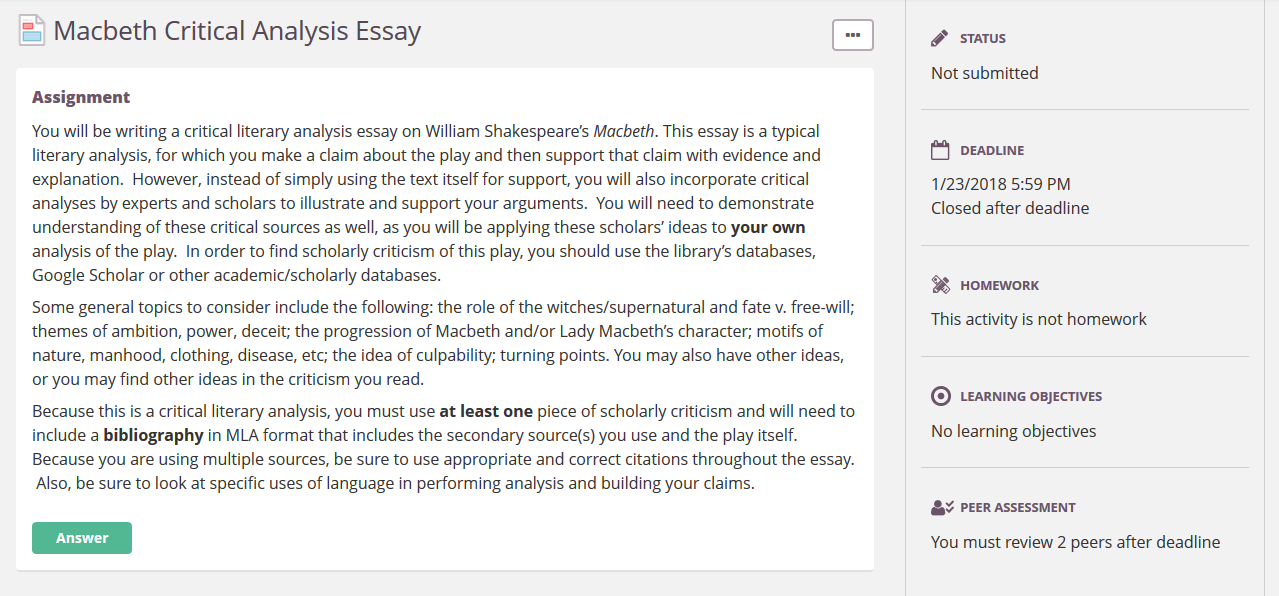
Vertaisten arviointi
Määräajan päätyttyä itslearning jakaa automaattisesti määritellyn määrän oppijat niiden oppijat kesken, jotka ovat antaneet vastauksen. Tämä tarkoittaa myös sitä, että ne oppijat , jotka eivät ole toimittaneet vastausta, suljetaan vertaisarviointiprosessin ulkopuolelle.
Huomautus: toimeksiannossa on niin sanottu "pehmeä armonaika". Jos oppija on jo vastaussivulla, sallimme lähettämisen muutama minuutti määräajan jälkeen, koska oppija kello voi olla muutaman minuutin myöhässä. Tämä tarkoittaa, että vertaisvastausten todellinen jakelu on noin 5 minuuttia määräajan jälkeen.
oppija näkee tehtävän uudelleen tehtävälistallaan toiminnolla "arvioi vertaisia".
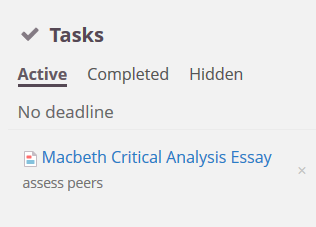
Kun oppija avaa tehtävän, sivun yläosassa näkyvät ne oppijat , joita hänen on arvioitava. Sen alapuolella näkyvät ne oppijat , jotka arvioivat häntä vertaisarviointina.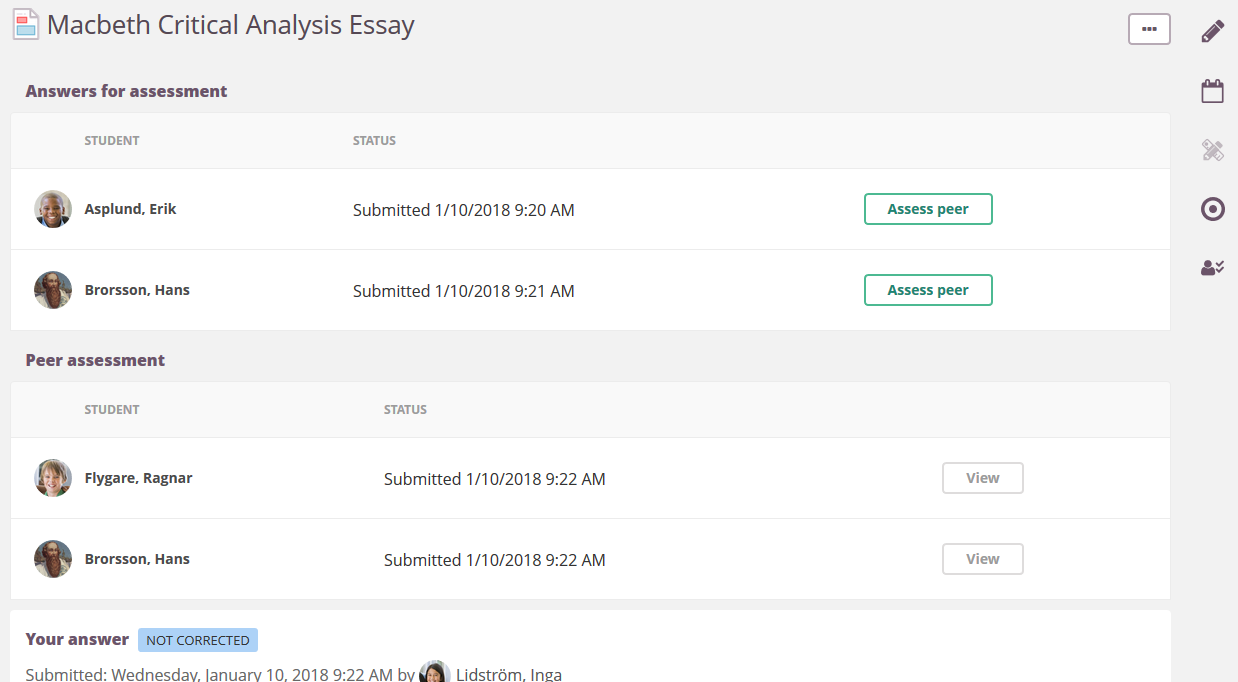
Kun oppija arvioi vertaista, hänellä on samat arviointivaihtoehdot kuin opettajalla. Hän voi:
- tarkastella ja kommentoida toimitettua asiakirjaa (yleisimpien asiakirjatyyppien osalta);
- Note: for peers, files will always open in itslearning's document viewer, not in Office Online
- Arvioi tehtäväkohtaisesti, jos opettaja on antanut sellaisen;
- määrittää arvosanan tai pistemäärän, jonka hän antaisi tehtävälle, jos opettaja on asettanut arviointiasteikon;
- antaa yleistä palautetta tekstieditorissa.
- Voit myös ladata lähetetyn vastauksen, kommentoida sitä paikallisesti ja liittää muokatun tiedoston palautteeseen.
Vertaiset eivät voi:
- Muuta tehtävän lähetystilaa
- Pyydä plagiointiraporttia
- Aseta oppimistavoitteiden hallinnan taso
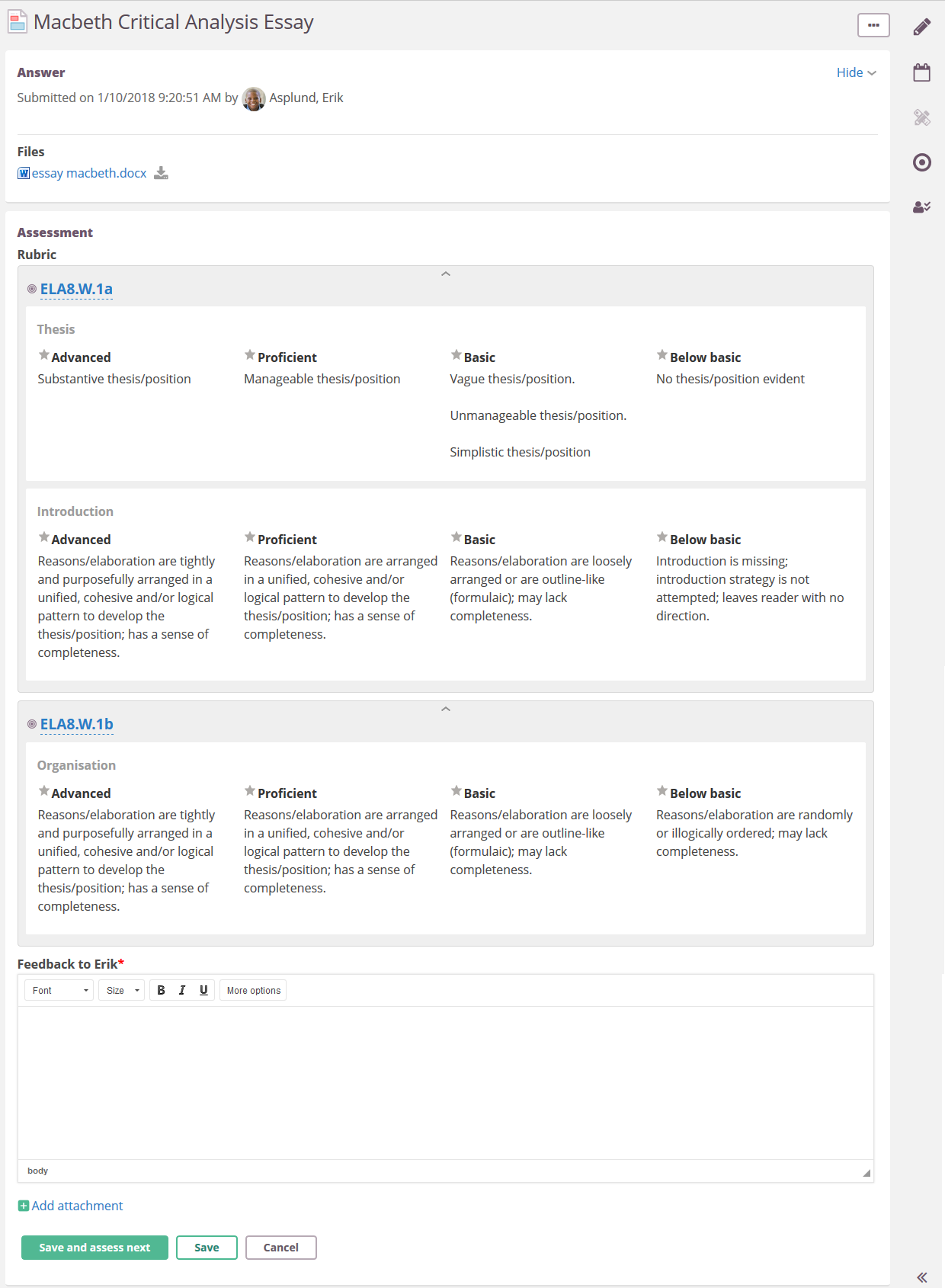
Vastaustiedoston avaaminen asiakirjanäkymässä: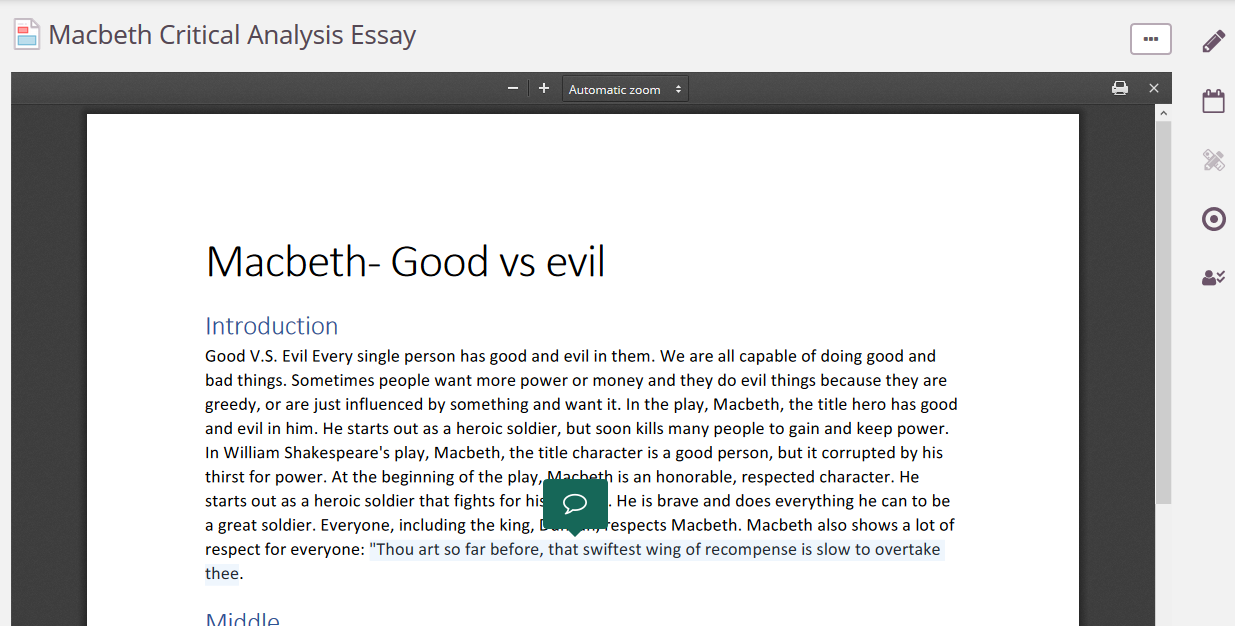
Napsauttamalla "Tallenna ja arvioi seuraavaksi" arviointisivulla oppija voi siirtyä seuraavaan arvioitavaan vertaisarvioijaan.
Vertaisarvioinnin tarkastelu
Kun vertaisarviointi on saatavilla, sitä voi tarkastella klikkaamalla Näytä-painiketta.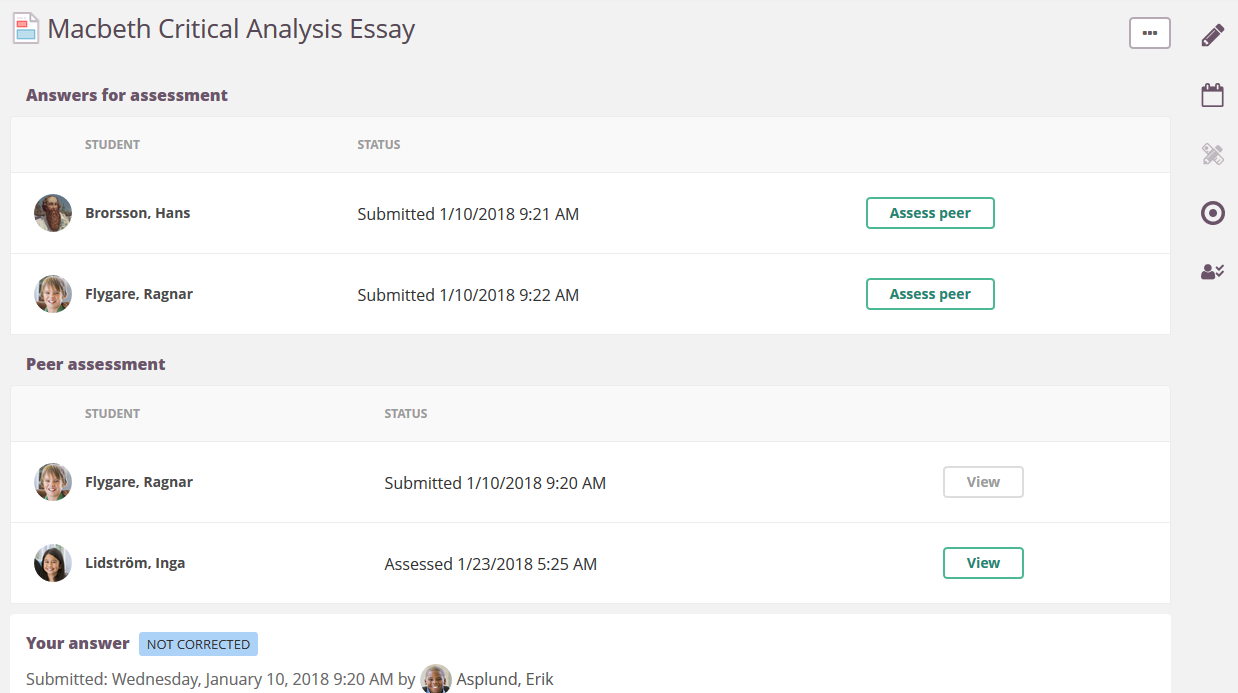
Vertaisarviointi avautuu valintaikkunaan.
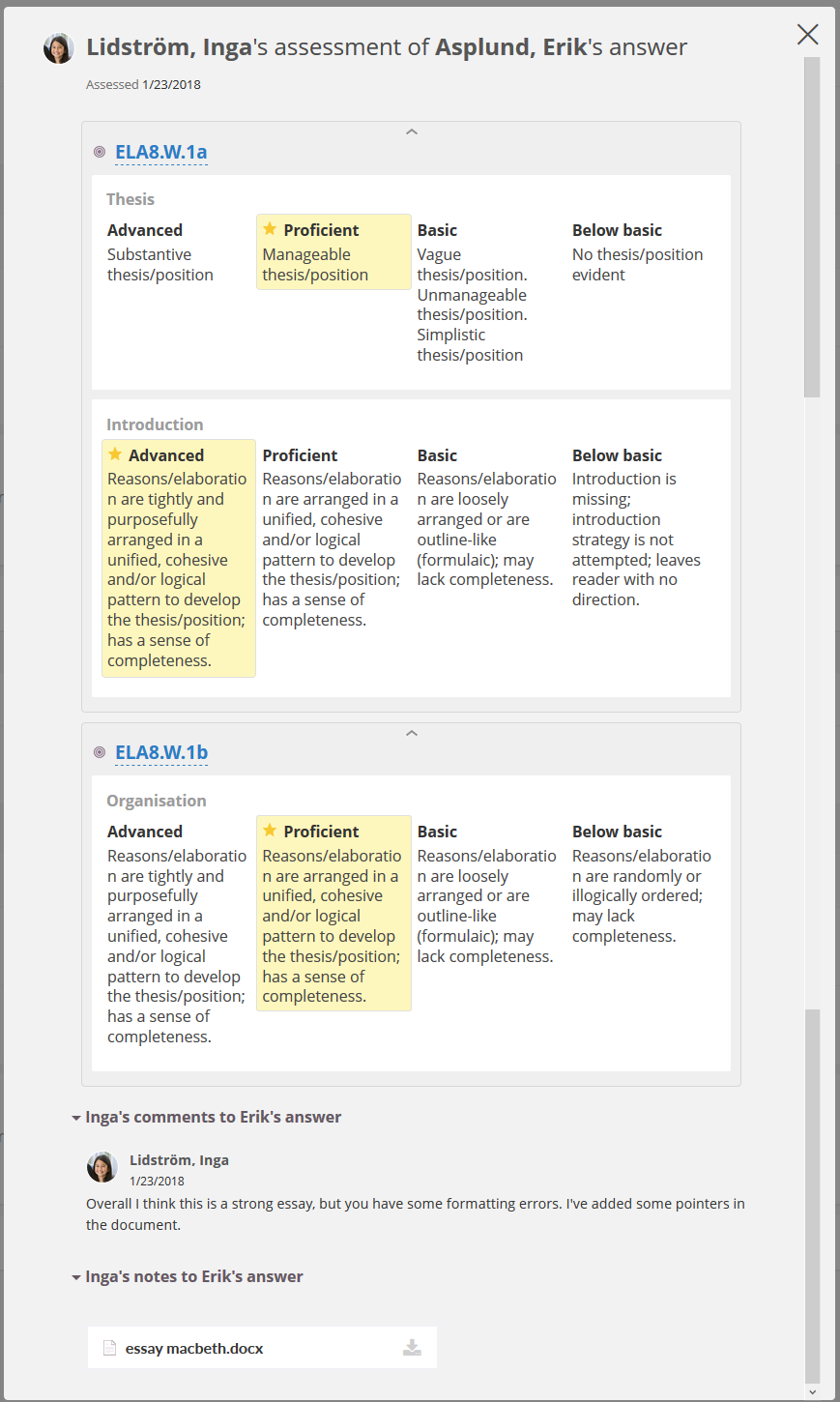
Voit tarkastella tiedoston huomautuksia napsauttamalla tiedoston nimeä valintaikkunan alareunassa.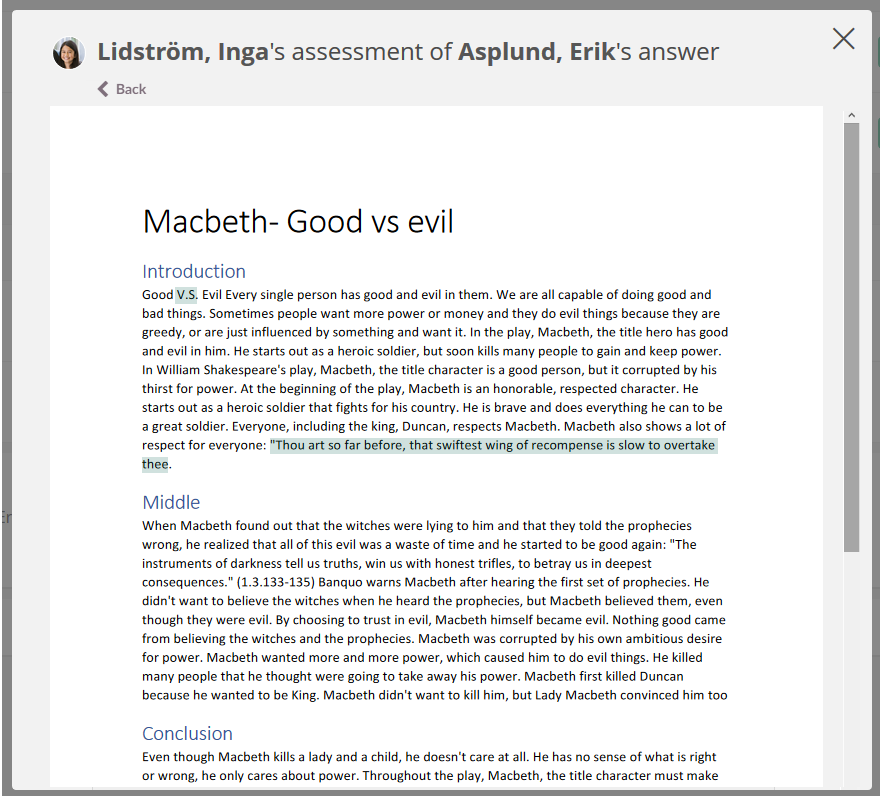
Opettajan näkemykset vertaisarvioinneista
Opettaja näkee vertaisarvioinnin edistymisen vastausruudukon Tila-sarakkeesta. Siitä näkyy, kuinka moni oppijat on jo vertaisarvioinut tämän oppijat. Esimerkiksi alla olevassa kuvassa 1 oppija on jo vertaisarvioinut Erikin.
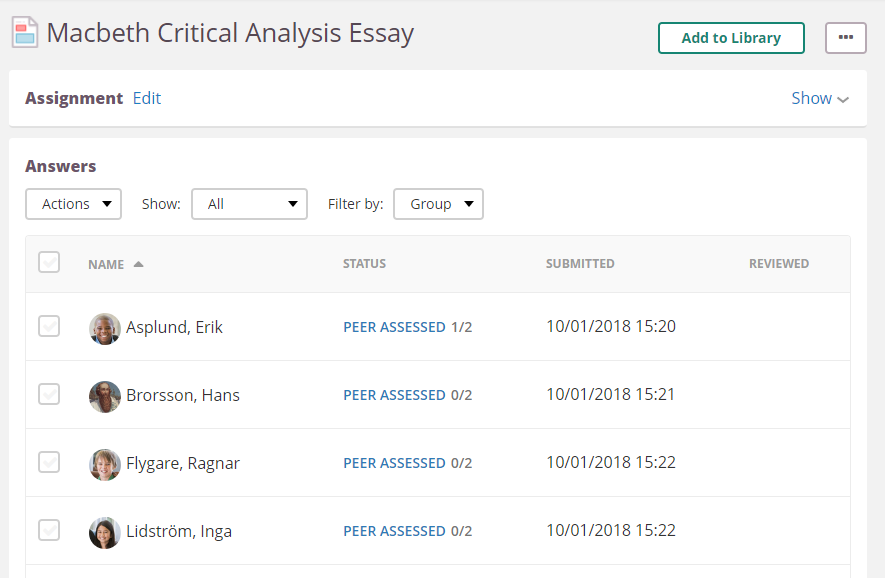
Arvioi-sivulta opettaja pääsee katsomaan oppija saamia vertaisarviointeja ja oppija muille antamia arviointeja.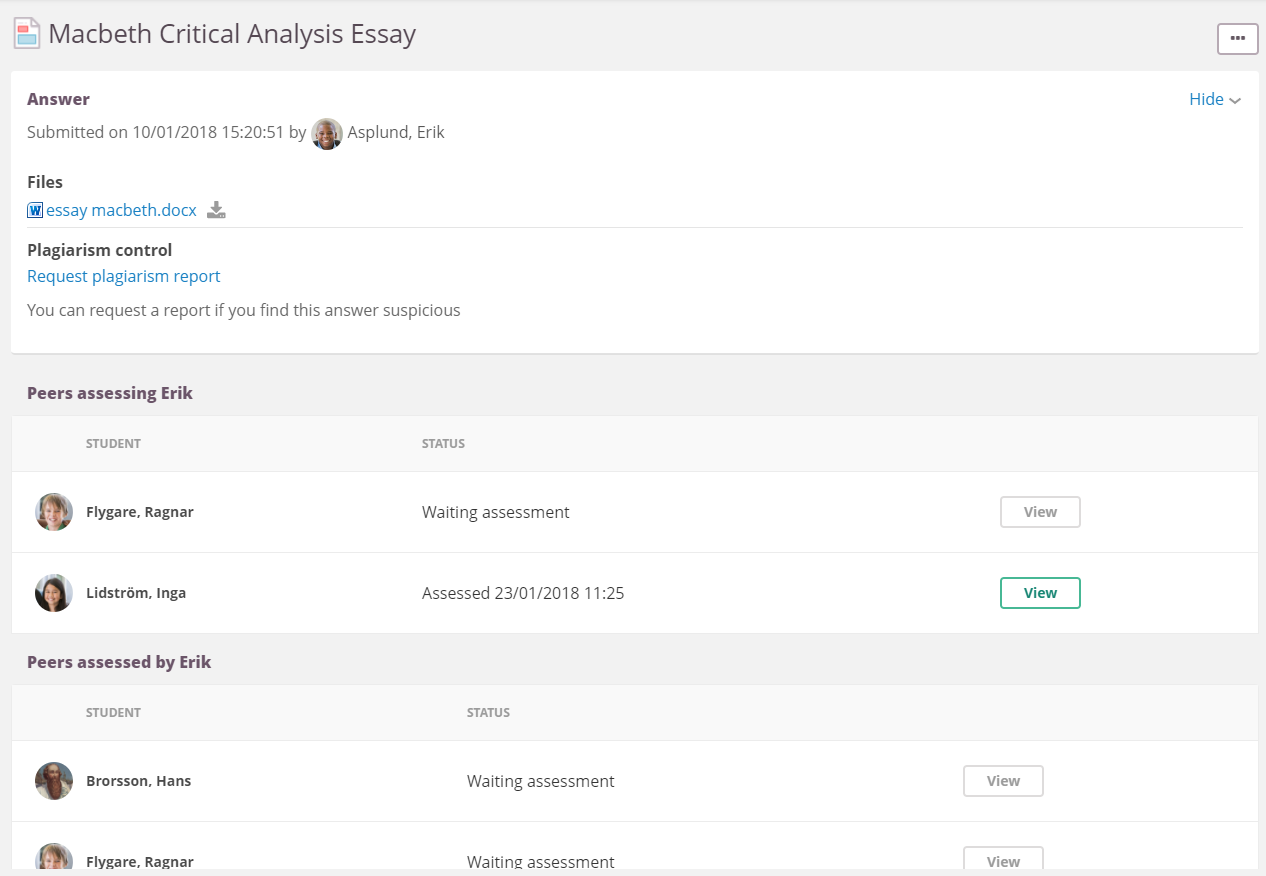
Opettaja voi myös antaa kokonaisarvion, kuten tavallisesta tehtävästä. Huomaa, että sen jälkeen, kun opettaja on antanut kokonaisarvionsa, kollegat eivät voi enää arvioida oppija vastausta. Tämä tarkoittaa sitä, että opettajan ei pitäisi antaa kokonaisarviointia, jos hän odottaa oppijat edelleen arvioivan vertaisiaan.
Vertaisvertaisten manuaalinen lisääminen ja poistaminen
Opettajat voivat myös lisätä ja poistaa vertaisia manuaalisesti sen jälkeen, kun vertaisarviointiprosessi on alkanut.

Anonyymit lähetykset
Anonyymin lähettämisen tarkoituksena on parantaa työn arvioinnin objektiivisuutta, koska oppija ei saa tietää vastaustaan arvioivaa opettajaa. Tämä toiminto on kehitetty olettaen, että opettajat toimivat vilpittömässä mielessä.
Koulun järjestelmänvalvoja määrittää koulunne asetukset. Asetus löytyy kohdasta Admin>Edit Global Settings>Features and Security.
Taulukoita ei voi tuoda suoraan. Lisää kuva taulukostasi, joka löytyy täältä.
Käyttäytymisen asettaminenAnonyymejä palautuksia voidaan käyttää yhdessä ryhmätehtävien tai vertaisarvioinnin kanssa.
Jos haluat käyttää sitä, ruksaa 'Anonyymi lähettäminen' -ruutu Tehtävät-kohdassa (oikeassa paneelissa).
- oppija nimet on piilotettu. Opettajat näkevät oppija sijasta satunnaisia merkkejä.
- oppija profiilikuva korvattu oletusprofiilikuvalla.
- Opettajat eivät voi avata oppija profiilia (se onnistuu tavallisessa arvioinnissa klikkaamalla oppija nimeä).
- Opettaja ei voi hypätä oppija vastaukseen arviointikirja. Tavallisesti tämän mahdollistava kuvake (taitettu vihjesivu) vie opettajan sen sijaan tehtävän yleiskatsaussivulle.
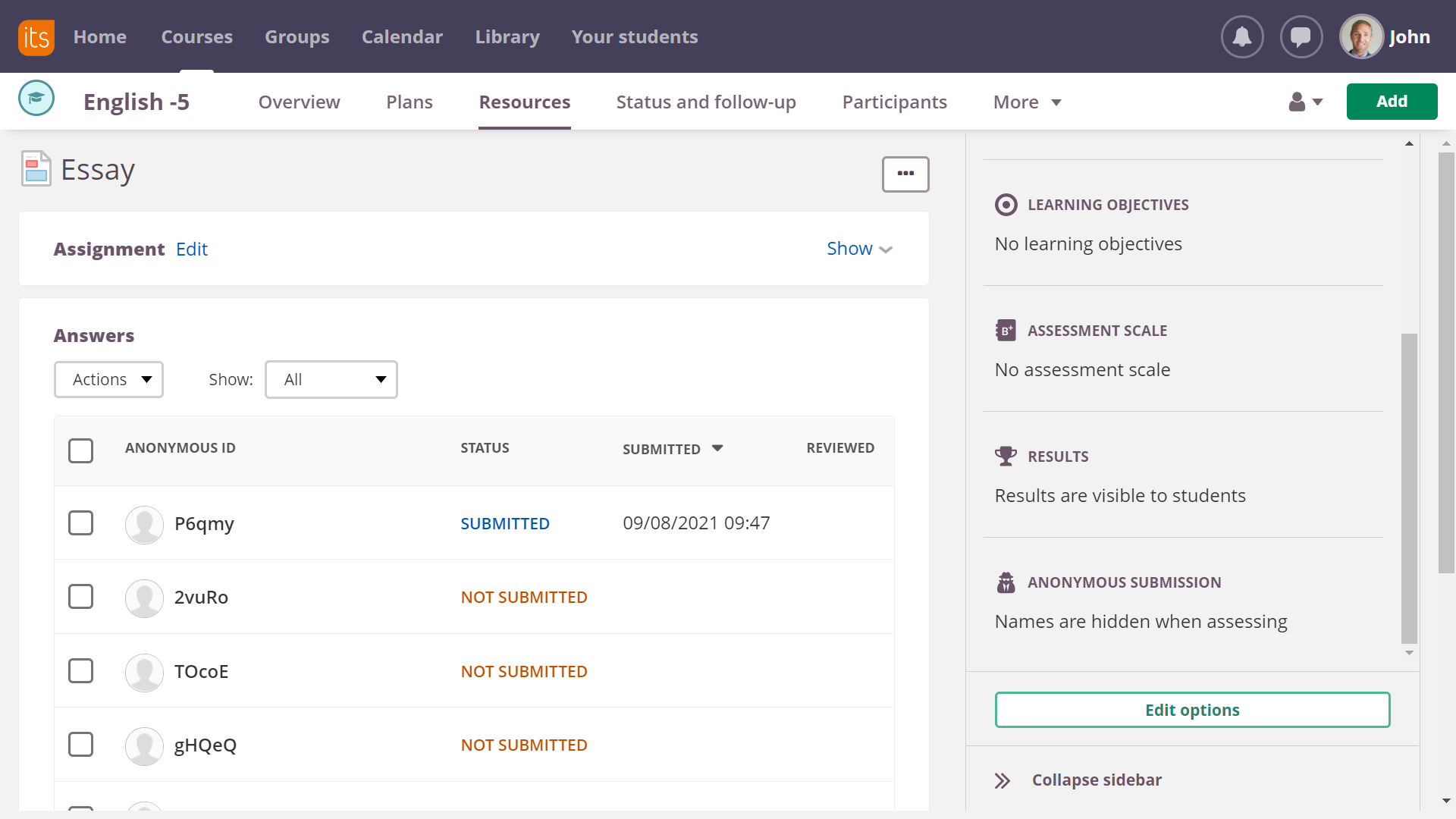
Arviointitiedostoa ladattaessa oppijat nimet korvataan samoilla satunnaismerkeillä. Palautetiedoston lataaminen tai esimerkiksi arvosanan antaminen on siis edelleen mahdollista.
Huomautus: Kun kaikki oppijat on arvioitu ja arvosanat laskettu, on mahdollista paljastaa oppijat nimet. (Koulun järjestelmänvalvojan hallitsema asetus määrittää tämän.) Muokkaa yleisiä asetuksia >> Ominaisuudet ja turvallisuus (Anonyymit toiminnot). Käytettävissä on kolme vaihtoehtoa:
- oppija nimet pysyvät piilossa toiminnassa, mutta tulokset näkyvät kurssiraporteissa.
- oppija nimet näytetään, kun arvioinnit on suoritettu ja tulokset ovat näkyvissä.
- oppija nimet pysyvät piilossa, eivätkä tulokset näy kurssiraporteissa.
oppijat ilmoitetaan vastauspainikkeen vieressä olevalla viestillä, että kyseessä on anonyymi tehtävä. Lisäksi he näkevät asetuksen sivupaneelissa. Anonyymi tehtävä toimii aivan kuten mikä tahansa tavallinen tehtävä.
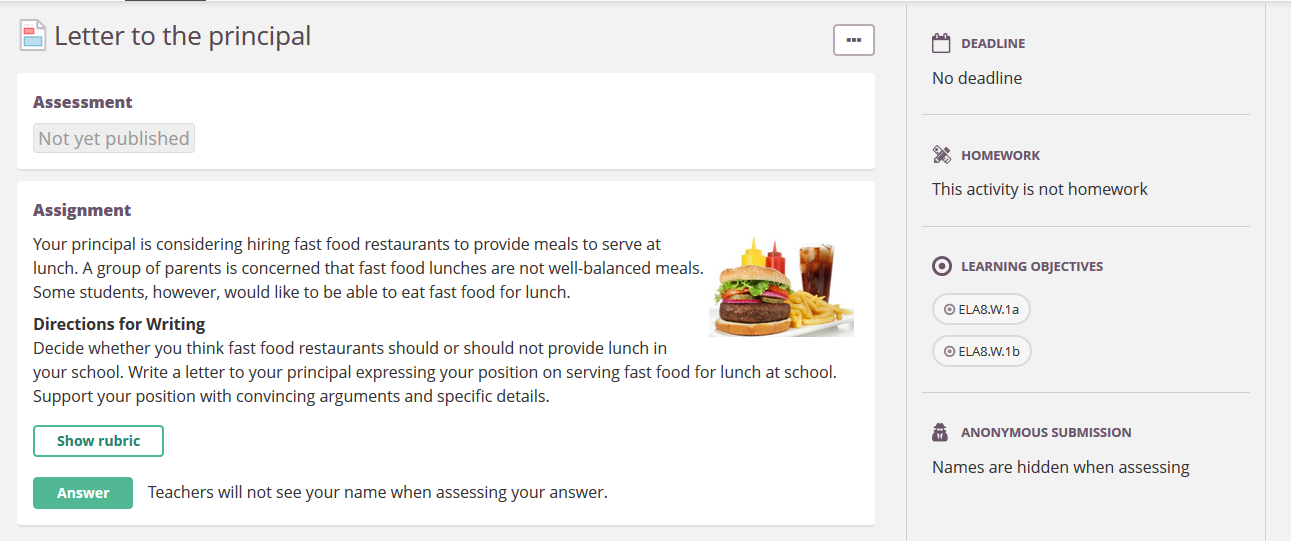
Ryhmätoiminta
itslearning -alustan avulla ryhmätehtävien luominen on helpompaa kuin koskaan ennen!
Valitse Lisää → Tehtävä. Lisää otsikko, kuvaus ja määräaika. Jos haluat tehdä tehtävästä yhteistoiminnallisen, poista ruksi 'ryhmätoiminta' -ruutuun. Sinulla on mahdollisuus luoda ryhmät oppijat varten tai antaa oppijat luoda omat ryhmänsä.
Katso video
Vaihtoehtoja on 2:
- oppijat luovat ryhmiä': oppijat voivat vapaasti luoda omia ryhmiä kutsumalla muita oppijat kurssille.
- 'Käytä kurssiryhmää': Nämä ryhmät ovat yleensä opettajan ennalta määrittelemiä.
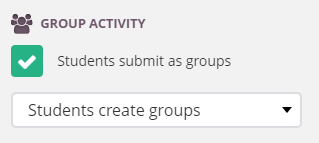
Tehtävä voidaan muuttaa ryhmätehtäväksi (tai päinvastoin), kunnes vähintään yksi tehtävä on annettu.
oppijat luovat ryhmiä
Kun oppijat saavat perustaa omia ryhmiä, he voivat kutsua muita oppijat työskentelemään yhdessä tehtävän parissa.
Ennen kuin oppija on luonut ryhmän - tai on päättänyt työskennellä yksin (lähettää yksin) - ei ole mahdollista vastata tehtävään.
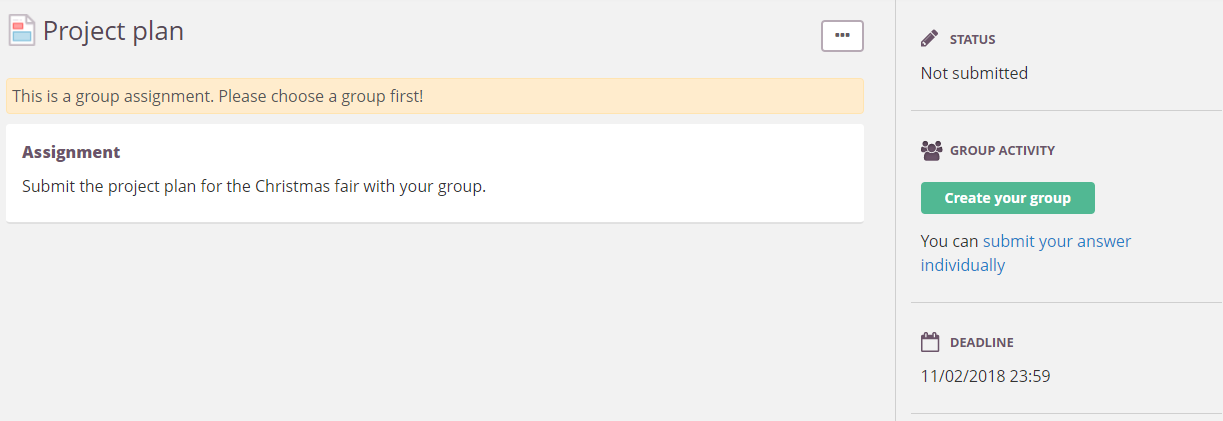
Ryhmän luomiseksi oppijat kirjoittavat sen oppija tai niiden oppija nimen, joiden kanssa he haluavat tehdä yhteistyötä.
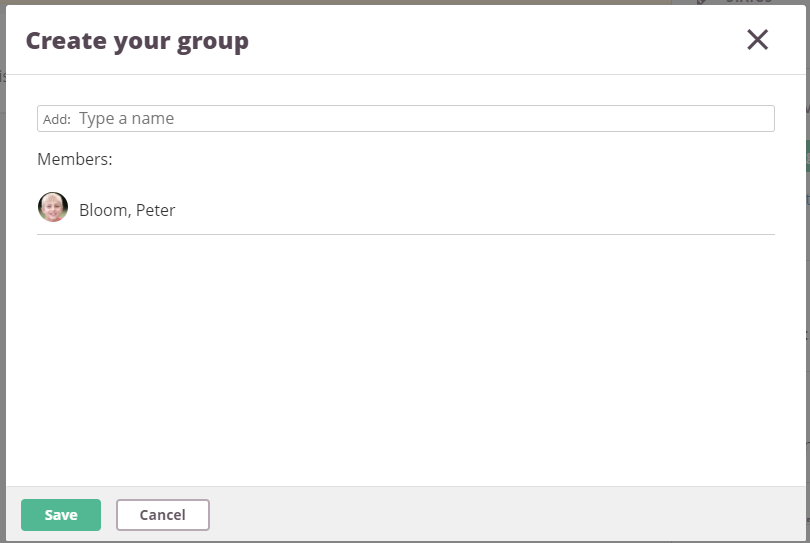
Kun luotu ryhmä tallennetaan, kutsutut jäsenet saavat ilmoituksen siitä, että heidät on lisätty ryhmään.
Itse tehtävässä ryhmän jäsenet näkyvät sivun yläreunassa. Tehtävään vastaaminen on nyt mahdollista aloittaa.
Ryhmän jäsen voi lisätä tai poistaa jäseniä napsauttamalla Muokkaa ryhmää -painiketta. Tämä avaa saman valintaikkunan kuin ryhmän luomisessa. Ryhmästä voi myös erota.
Huomaa, että ryhmän vaihtaminen on tällä hetkellä mahdollista vain niin kauan kuin vastausta ei ole lähetetty.
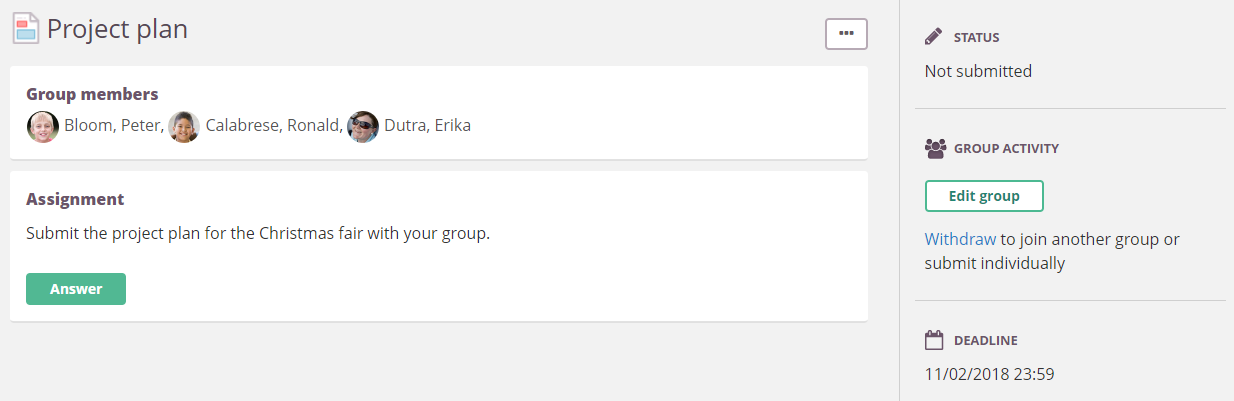
Käytä kurssiryhmiä
Kurssiryhmien avulla oppija voi lähettää hakemuksen käyttäen jotakin olemassa olevaa kurssiryhmää, jonka jäsen hän on. Opettaja luo ja hallinnoi näitä ryhmiä.
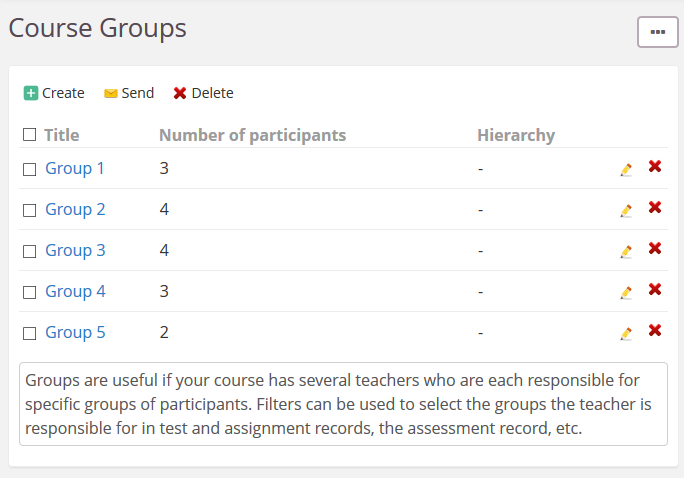
Luo ryhmäsi -painikkeen sijasta tehtävässä näkyy painike Valitse ryhmäsi. Sitä napsauttamalla saat luettelon kaikista ryhmistä, joiden jäsen oppija on.
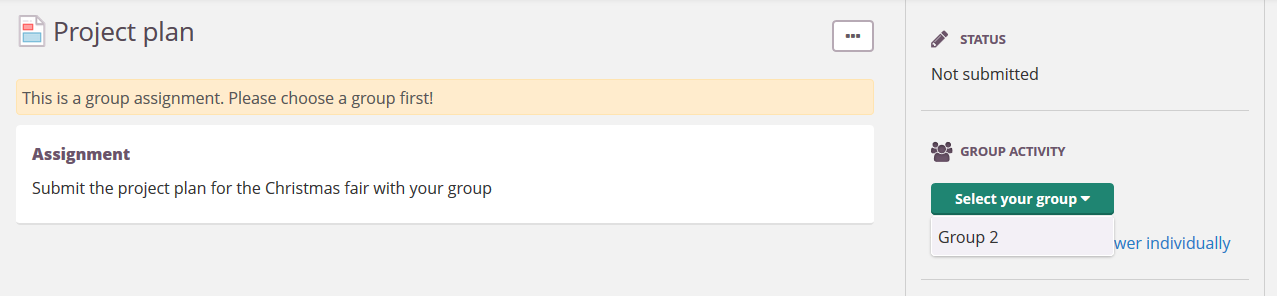
Niin kauan kuin vastauksia ei ole, oppija voi valita toisen ryhmän - jos sellainen on saatavilla - tai antaa vastauksen itse.
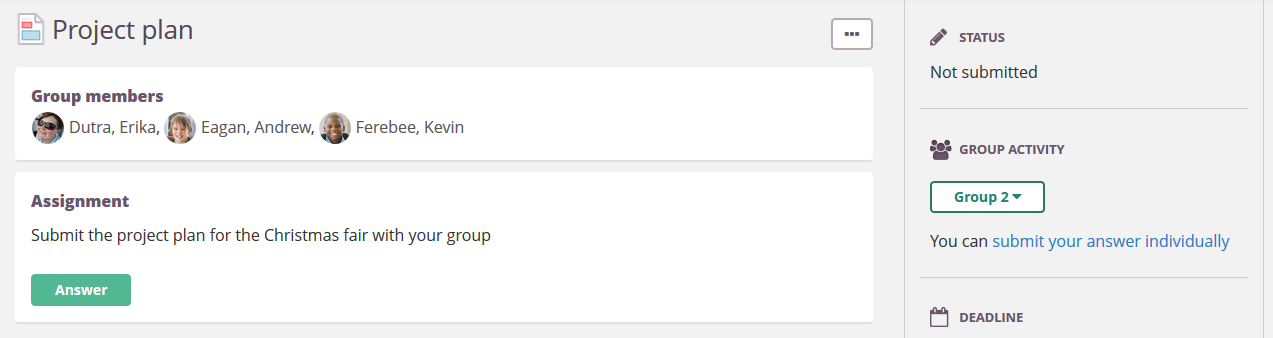
Ilmoitukset
Kun oppija lisätään ryhmään, hän saa ilmoituksen (kellokuvake). Sama tapahtuu, kun ryhmän jäsen eroaa ryhmästä.
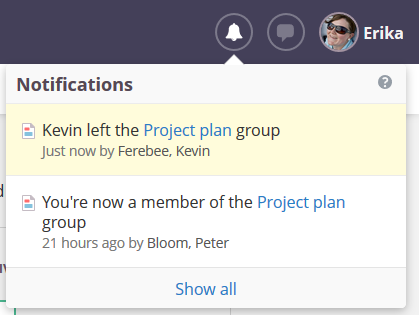
Ilmoitus tulee myös, kun oppija lähettää vastauksen ryhmän puolesta.
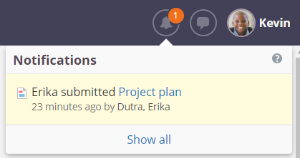
Ja kun vastaus tallennetaan luonnoksena
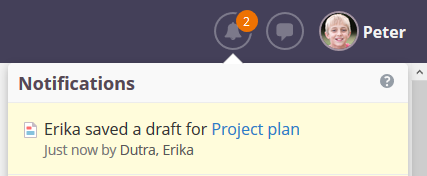
Ryhmien arviointi
Ryhmävastauksen arviointi toimii yleensä samalla tavalla kuin yksittäisten vastausten arviointi. Opettaja näkee ryhmän jäsenet.
Vastauksesta annettu arviointi annetaan kaikille ryhmän jäsenille. Tällä hetkellä ei ole mahdollista antaa eri arviota tietyille ryhmän jäsenille.